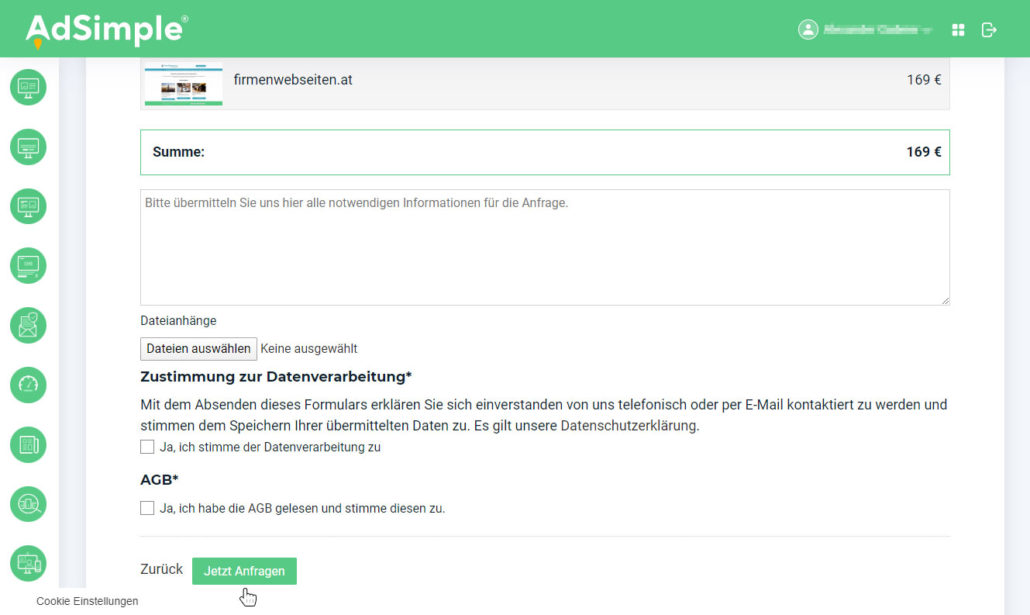Unser Content Marketing Manager hilft Ihnen schnell und einfach branchenrelevante Websites und Channels zu finden, wo Sie Ihren Content gezielt veröffentlichen können. So betreiben Sie effektives Content Marketing, indem Sie Ihr Unternehmen, Ihre Dienstleistungen oder Produkten einem größeren Zielgruppen-Publikum präsentieren und zugleich wichtige Backlinks zu Ihrer Website erhalten. Unser Content Marketing Manager hat eine eingebaute Filterfunktion, mit der Sie sehr schnell genau jene Websites finden, die für Ihr Business am besten geeignet sind. In dieser Anleitung zeigen wir Ihnen Schritt für Schritt wie Sie den Content Marketing Manager von AdSimple bedienen.
Schritt 1: Registrieren oder Anmelden bei adsimple.at
Klicken Sie auf adsimple.at und registrieren Sie sich bzw. melden Sie sich an, falls Sie bereits ein Benutzerkonto bei uns haben. Im Dashboard klicken Sie dann auf „Content Marketing Manager“.
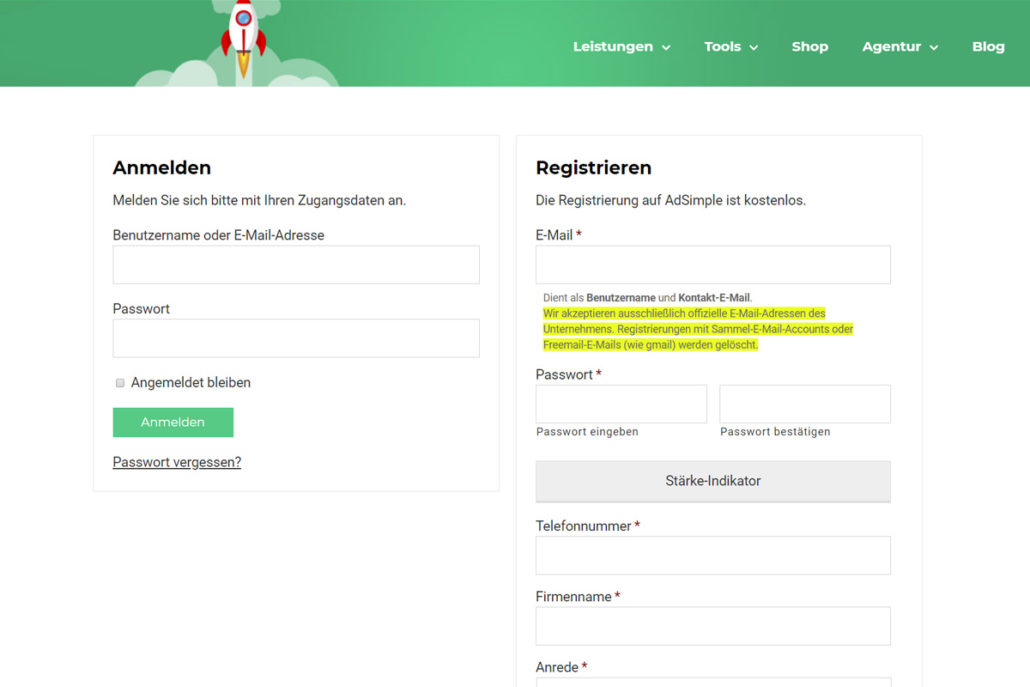
Schritt 2: Passende Websites/Channels auswählen
Hier haben Sie nun verschiedene Möglichkeiten nach den passenden Websites zu suchen:
- Im obersten Suchfeld können Sie direkt nach einer Website suchen.
- Im unteren Eingabefeld wählen Sie genau jene Kategorien aus, die zu Ihrer Branche passen.
- Im rechten Eingabefeld wählen Sie die passenden Schlagwörter aus.
- Unter Sortierung wählen Sie, nach welchen Kriterien die Website sortiert werden. Sie können nach Preisen, nach SISTRIX-Sichtbarkeit oder nach Besucherzahl pro Monat (Total Visits) sortieren.
- Im unteren rechten Textfeld können Sie neu hinzugefügte Channels (Blogs, Webseiten) vorreihen.
Wenn Sie eine passende Website gefunden haben, klicken Sie rechts unten auf den grünen „+ Hinzufügen“-Button. Suchen Sie auf diese Weise beliebig viele Websites aus.
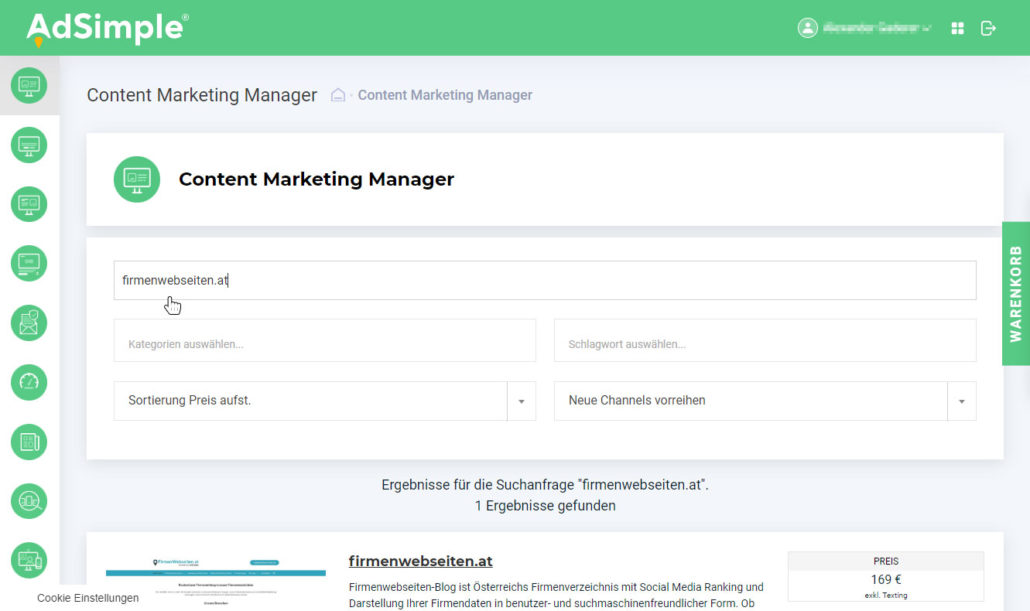
Schritt 3: Add-ons hinzufügen
Wenn Sie sich für eine Website entschieden haben, können Sie auch ein professionelles Texting anfordern. Hier gibt es verschiedene Preis- und Qualitätssegmente. Bei hochpreisigen Websites empfehlen die Premium-Pakete.
- Unter der kurzen Beschreibung der ausgewählten Website können Sie bei Bedarf Texte oder Social Media Posts dazubuchen. Dafür klicken Sie einfach auf den „+ Add-on Hinzufügen“- Button. Rechts oben sehen Sie den Gesamtpreis Ihrer gebuchten Websites auf einen Blick.
- Nun haben Sie Ihre Channels ausgesucht. Klicken Sie auf „Weiter zur Anfrage“.
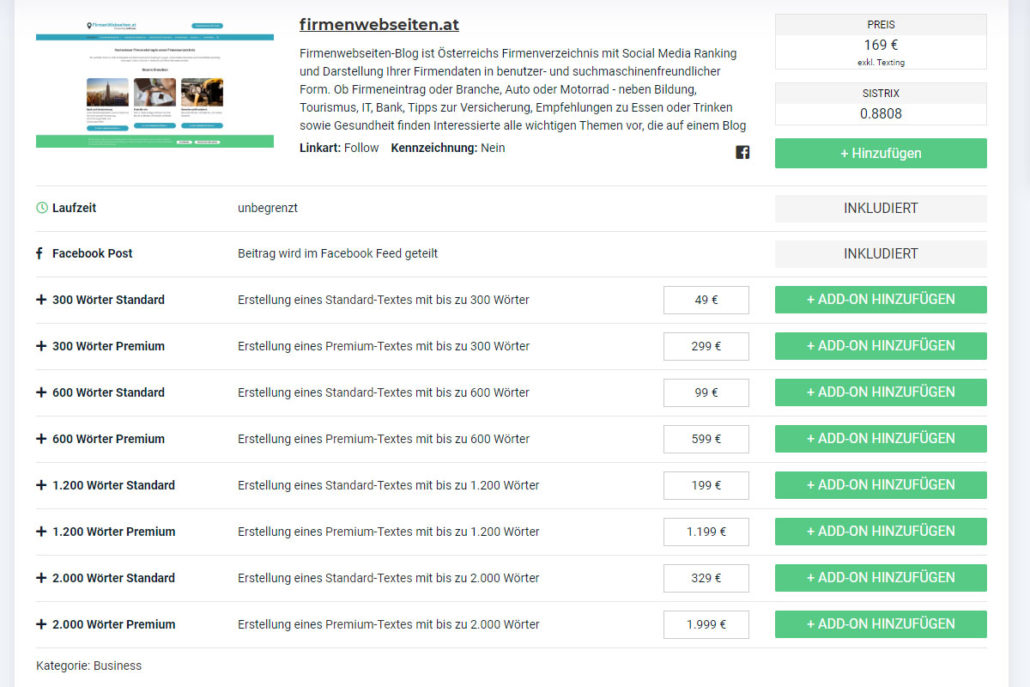
Schritt 4: Die Anfrage
Sie sind fast fertig! Jetzt können Sie noch Dateien (z.B. Bilder) für Ihren Artikel anhängen. Anschließend stimmen Sie der Datenverarbeitung und der AGB zu und
klicken auf den grünen „Jetzt anfragen“-Button. Wir werden Ihre unverbindliche Anfrage so schnell wie möglich beantworten.